Suurin osa ohjelmista, joita voimme tällä hetkellä käyttää virtuaalikokousten pitämiseen Internetin kautta, kasvavat räjähdysmäisesti. Tämä johtuu suurelta osin siitä, että miljoonat käyttäjät ympäri maailmaa tarvitsevat nykyään näitä tehtäviä. Niinpä jättiläinen Microsoft tarjoaa meille oman tämän tyyppisen ratkaisunsa, joka on yksi suosituimmista joukkueet .
Tämä ehdotus on täynnä toimintoja ja ominaisuuksia, jotka auttavat meitä suuresti kaikenlaisten virtuaalikokousten järjestämisessä. Itse asiassa se ei lakkaa kasvamasta niiden päivitysten ansiosta Redmond älä lopeta lähettämistä parantaakseen tuotteitaan. Lisäksi tämä ohjelmistoratkaisu on täydellisesti sovitettu sekä yritysmarkkinoille että loppukäyttäjälle. Siksi voimme käyttää sitä monissa ympäristöissä ja työtyypeissä.

Syyt, miksi et salli meidän kirjautua sisään
Kaikkien näiden päivitysten ansiosta, joita yritys lähettää usein ohjelmalleen, se ei lakkaa kasvamasta sekä toiminnallisuudessa että käyttäjien määrässä. Kuitenkin, kuten useimmissa nykyään käyttämissämme ohjelmissa, tämä ei ole täydellinen. Haluamme kertoa teille tällä, että joskus se voi antaa varmuuden ongelmia esimerkiksi käynnistyksen yhteydessä , eli kun kirjaudut sisään ja yrität käynnistää sen tietokoneellamme. Kerromme kaiken tämän, koska joskus ohjelma ei salli käyttäjien kirjautua paikallisesti tietokoneellemme lataamaamme asiakasohjelmaan.
Siksi, jos kohtaamme tilanteen, että Microsoft -sovelluksen kirjautuminen ei toimi, voimme käyttää useita ratkaisuja. Syitä tähän ongelmaan voi olla useita, koska esimerkiksi on saattanut olla jonkinlainen yhteensopimattomuus toisen kanssa. Samalla tavalla voi olla, että ohjelman käyttämät etäpalvelimet eivät toimi tuolloin.
Siksi, kuten näemme, tämä voi johtua sekä tietokoneemme paikallisista virheistä että Microsoftin joistakin etävirheistä. On myös pidettävä mielessä, että suuri osa Teamsin työstä suoritetaan Internet .
Kuinka korjata kaatumiset, kun kirjaudut sisään Teamsiin
Yksi yleisimmistä ongelmista, joita löydämme kirjautuessamme tähän Microsoft -ohjelmaan, on se, että se näyttää tyhjän näytön. Voi myös olla, että esimerkiksi jaettu näyttö ei toimi. Siksi kirjautumisvirhe voi olla todellinen ongelma käyttäjille. Joten jos kärsit tästä ongelmasta, aiomme ratkaise se jotenkin.
Ensinnäkin meidän on varmistettava, että meillä on Internet -yhteys Windows. Jos näin on, jos emme voi kirjautua sisään ohjelmaan, voimme tehdä seuraavat toimet.
Käynnistä Microsoft -ohjelma uudelleen
Joskus kirjautumisvirhe ilmenee, kun ohjelmistoa ei suljeta kunnolla ja se avataan uudelleen tehtäväpalkista tai sovellusvalikosta. Siksi ensimmäinen ratkaisu on yrittää käynnistä ohjelma uudelleen täysin. Meidän on vain siirrettävä hiiren osoitin tehtäväpalkin oikean alakulman päälle ja näemme sen kuvakkeen. Napsauta sitä hiiren kakkospainikkeella ja valitse Lopeta.
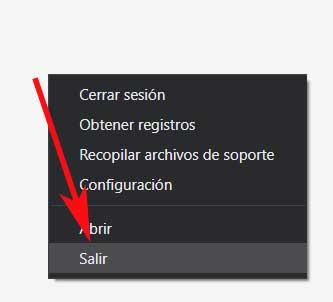
Sitten ohjelmisto sammuu kokonaan taustapalvelujen kanssa ja nyt voimme yrittää kirjautua sisään uudelleen.
Sulje Teams Tehtävienhallinnasta
Yllä olevan menetelmän ongelma on se, että joskus emme näe edellä mainittua kuvaketta tehtäväpalkissa, vaikka se toimii taustalla. Siinä tapauksessa voimme sulkea sovelluksen ja kaikki sen palvelut kokonaan Windowsin Tehtävienhallinnan avulla. Tätä varten käytämme näppäinyhdistelmää ja avautuvassa uudessa ikkunassa siirrymme Prosessit -välilehteen.
Sillä hetkellä näytölle ilmestyy suuri luettelo kaikista käyttöjärjestelmässä käynnissä olevista prosesseista ja sovelluksista. Nyt meidän on vain löydettävä se ohjelma, joka koskee meitä napsauttamaan oikeanpuoleisella painikkeella hiiri sen päällä. Nyt meidän on vain valittava vaihtoehto Lopeta tehtävä.
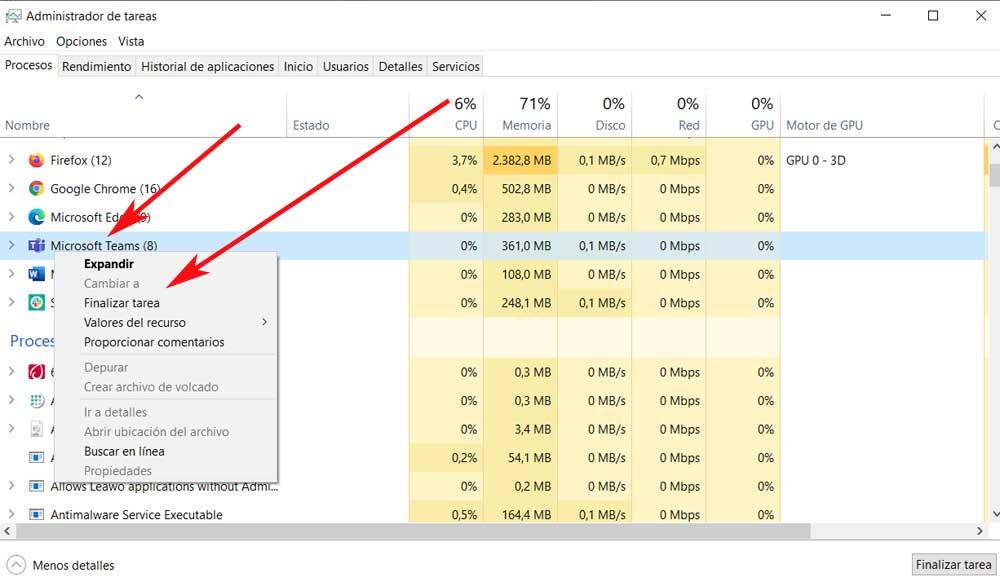
Tarkista Microsoftin palvelimet
Kerroimme jo aiemmin, että kaikki viat eivät johdu paikallisesta ongelmasta, voi olla, että ohjelmistojättimen palvelimet eivät toimi. Tämä, kuten voitte kuvitella, ei salli meidän todentua sovelluksessa, mikä on muuten melko yleistä.
Varmistaaksemme, että vika johtuu jonkinlaisesta kaatumisesta Microsoftin palvelimissa, voimme tarkistaa viralliset sosiaaliset verkostot yrityksestä. Ja on, että kun tämäntyyppinen lasku tapahtuu, yritys on ensimmäinen, joka välittää sen kautta Twitter esimerkiksi tilille. Sitten voimme vain odottaa, että yritys korjaa ongelman.
Korjaa ohjelma sen sisäänrakennetulla toiminnolla
Microsoft Teams, jolla on kirjautumisvirheitä, voi johtua tietokoneen järjestelmätason kaatumisesta. Windows tarjoaa kuitenkin mahdollisuuden korjata sovelluksia mutkistamatta meitä liikaa. Siinä tapauksessa, joka koskee meitä samoilla linjoilla, se on jotain, mitä voimme toteuttaa, sanokaamme kuinka se tehdään. Ensimmäinen asia tässä on päästä sisään Windows 10 Asetukset -sovellus, jonka saavutamme Win + I -näppäinyhdistelmän avulla.
Siirrymme sitten Sovellukset / Sovellukset ja ominaisuudet -osioon. Täältä löydät luettelon, joka viittaa siihen asennettuihin ohjelmiin, joten meidän on löydettävä vastaava merkintä. Napsauta sitten Lisäasetukset, jos se tulee näkyviin, joka johtaa meidät toiseen ikkunaan. Tästä löydämme jo korjaus painiketta.
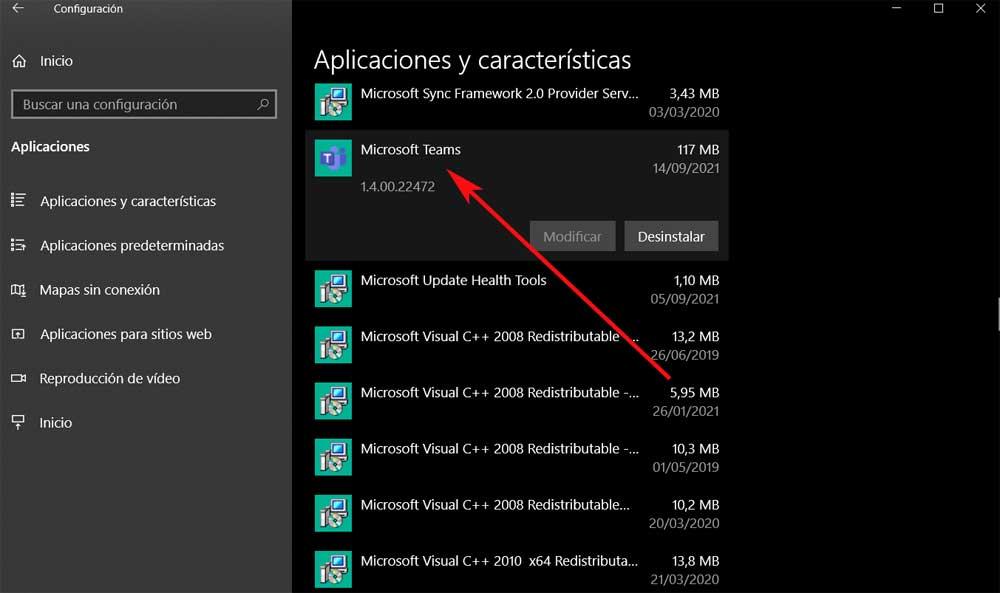
Tyhjennä ohjelman välimuisti
Yksi yleisimmistä ongelman syistä, joita kohtaamme tässä tapauksessa, on itse ohjelman välimuisti. Ja se on, että ajan myötä järjestelmä kerää käyttäjätietoja taustalle nopeuttaakseen yhteisiä tehtäviä. Valitettavasti näiden tietojen ylikuormittaminen voi aiheuttaa tietokoneen kirjautumisvirheen. Näin ollen näytämme sinulle, kuinka voimme tyhjennä välimuisti ja jatka Microsoft -sovelluksen käyttöä.
Ensin suljemme sovelluksen kokonaan kuten aiemmin ja painamme Win + E -näppäimiä avataksesi Explorer ja siirrymme seuraavaan polkuun:
C:/Users/donie/AppData/Roaming/Microsoft/Teams/Cache
Tässä kansiossa meidän on vain poistettava kaikki löydetyt tiedostot ja käynnistettävä ohjelma uudelleen nähdäksesi, onko ongelma ratkaistu.
Asenna ohjelma kokonaan uudelleen
Jos olet kokeillut kaikkia ratkaisuja, joista olemme puhuneet tähän mennessä, eikä yksikään niistä toimi, voimme aina käyttää hieman radikaalia ratkaisua. Viitataan erityisesti mahdollisuuteen ohjelman poistaminen kokonaan ja asenna se uudelleen Windows -tietokoneeseen. Voimme esimerkiksi tehdä tämän järjestelmän omasta ohjauspaneelista niin, ettei loput ohjelmistosta jää jäljelle.
Sitten meidän on vain ladattava ja asennettava sovellus uudelleen tietokoneellemme. Tätä varten menemme sama linkki ladata selaimen mistä tahansa selaimesta.